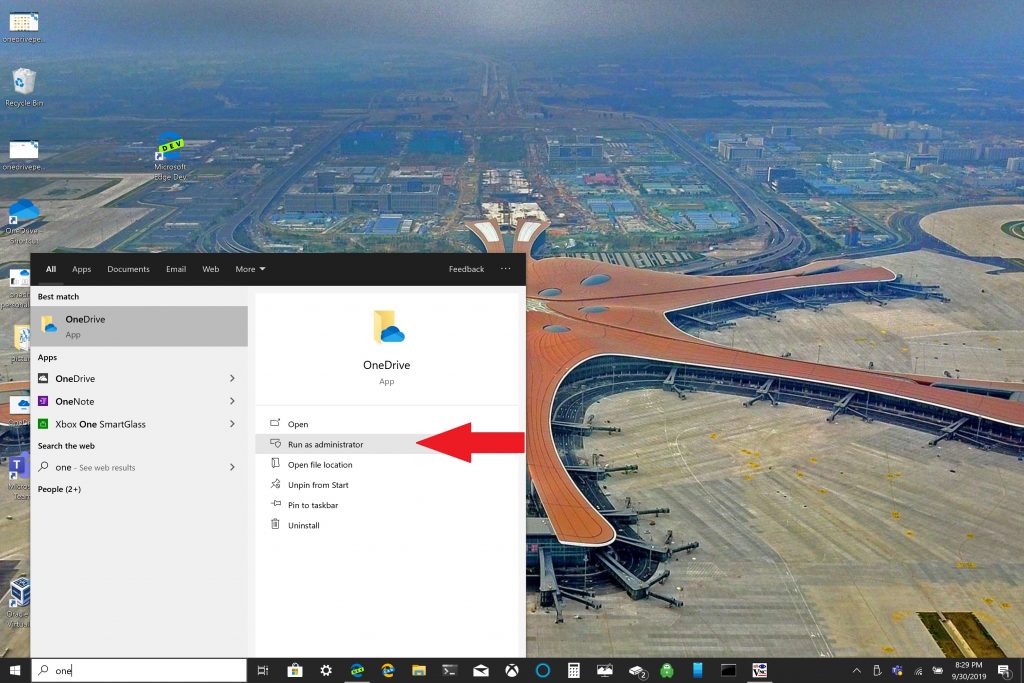ווי צו נוצן OneDrive פּיסי טעקע באַקאַפּ
OneDrive פּיסי טעקע באַקאַפּ קענען זיין לייכט שטעלן אַרויף אין בלויז אַ ביסל סטעפּס און דאָ איז וואָס איר דאַרפֿן צו טאָן.
1. עפֿענען די OneDrive אַפּ אויף דיין Windows 10 פּיסי.
2. רעכט גיט ין דער OneDrive טעקע אַז אָפּענס, און רעכט גיט אויף סעטטינגס.
3. גיין צו די באַקקופּ קוויטל און קלייַבן אויפֿפּאַסן באַקקופּ.
4. אין די צוריק אַרויף דיין פאָלדערס דיאַלאָג, טשעק אַז די פאָלדערס איר ווילן צו באַקאַפּ זענען אויסגעקליבן און קלייַבן אָנהייב באַקאַפּ.
מייקראָסאָפֿט מאכט עס גרינגער פֿאַר אָונערז Windows 10 פּיסי יגזיסטינג און נייַ אָנעס באַקאַפּ זייער וויכטיק טעקעס מיט אָנעדריווע . OneDrive קומט פּרעינסטאַללעד מיט Windows 10 און אָפפערס אַרויף צו 5 גב פון פריי סטאָרידזש אָן אַ אַבאָנעמענט. כל איר דאַרפֿן איז אַ מיקראָסאָפט חשבון צו סינק און באַקאַפּ דיין מערסט וויכטיק פאָלדערס.
דורך פעליקייַט, OneDrive באַקאַפּס דיין דעסקטאָפּ, דאָקומענטן און בילדער פאָלדערס אויף דיין Windows 10 פּיסי. אָבער, איר קענען אויסקלייַבן קיין אנדערע פאָלדערס אויף דיין פּיסי צו באַקאַפּ ניצן OneDrive. אַמאָל איר האָבן אַלע די פאָלדערס איר ווילן אין OneDrive, איר קענען אַקסעס זיי אין קיין צייט מיט קיין מיטל לויפט אויף Windows 10 אָדער דיין סמאַרטפאָנע.
שטעלן די באַקאַפּ פון OneDrive פּיסי טעקע
OneDrive פּיסי טעקע באַקאַפּ קענען זיין לייכט שטעלן אַרויף אין בלויז אַ ביסל סטעפּס און דאָ איז וואָס איר דאַרפֿן צו טאָן.
1. עפֿענען די OneDrive אַפּ אויף דיין Windows 10 פּיסי (זען ווייטער)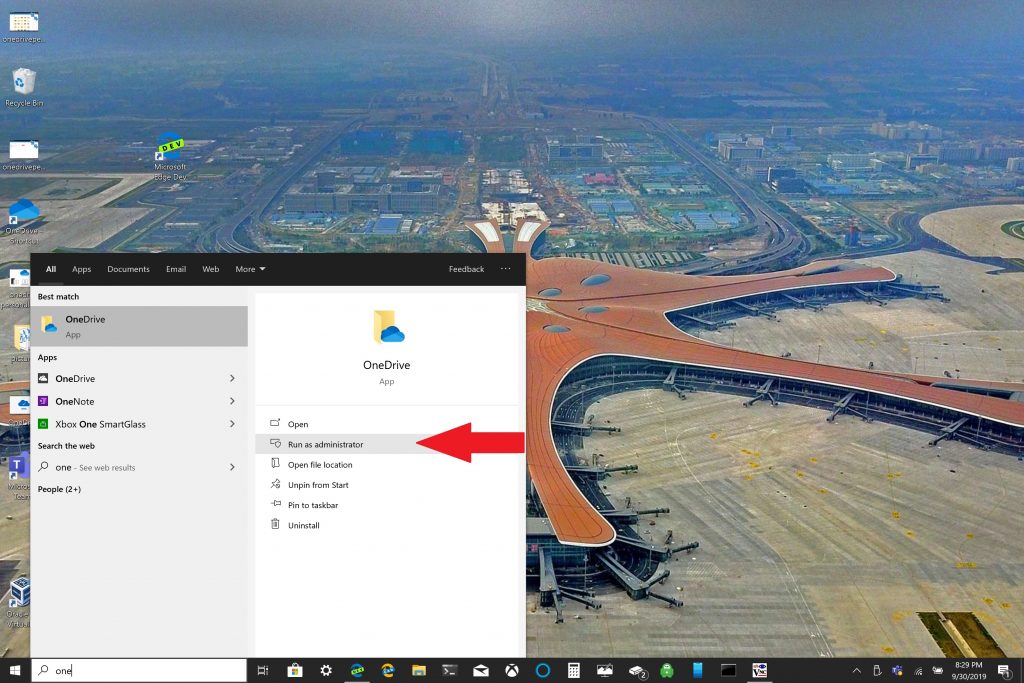
2. רעכט גיט אין די OneDrive טעקע וואָס אָפּענס, און רעכט גיט " סעטטינגס ".
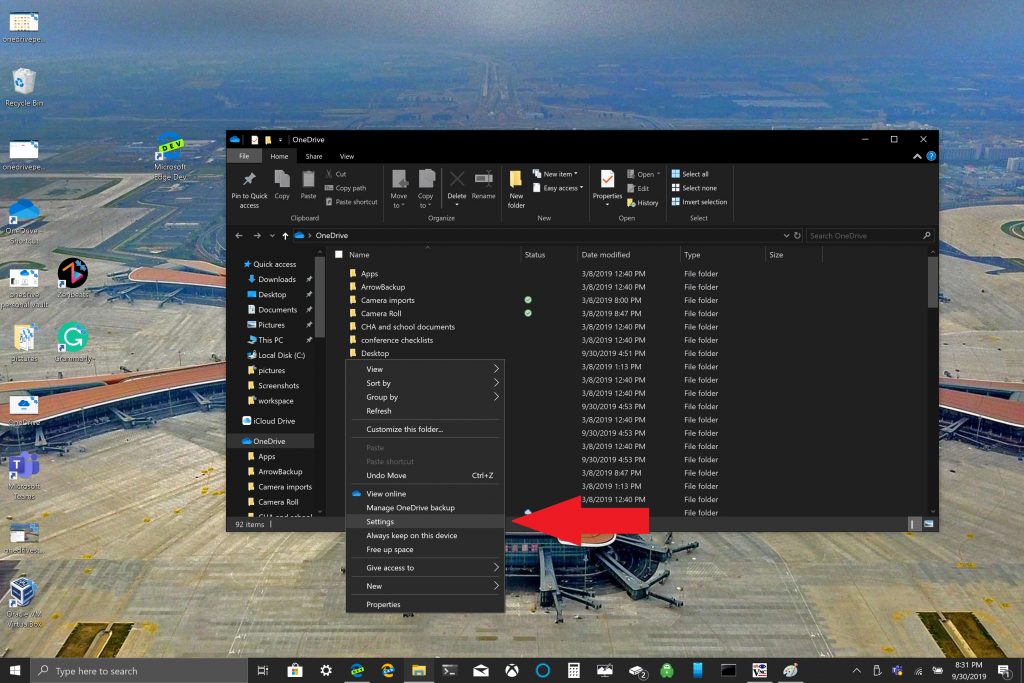
3. גיין צו די קוויטל באַקקופּ און קלייַבן באַקקופּ פאַרוואַלטונג .
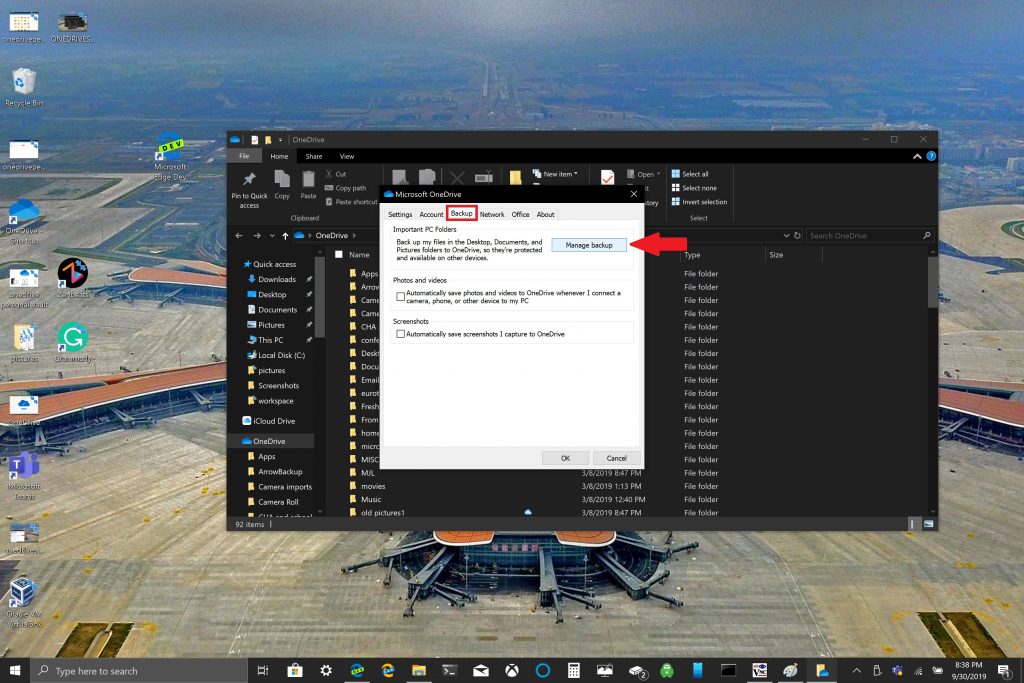
4. אין די דיאַלאָג קעסטל באַקאַפּ דיין פאָלדערס , קאָנטראָלירן אַז די פאָלדערס איר ווילן צו באַקאַפּ זענען אויסגעקליבן און קלייַבן אָנהייב באַקאַפּ .
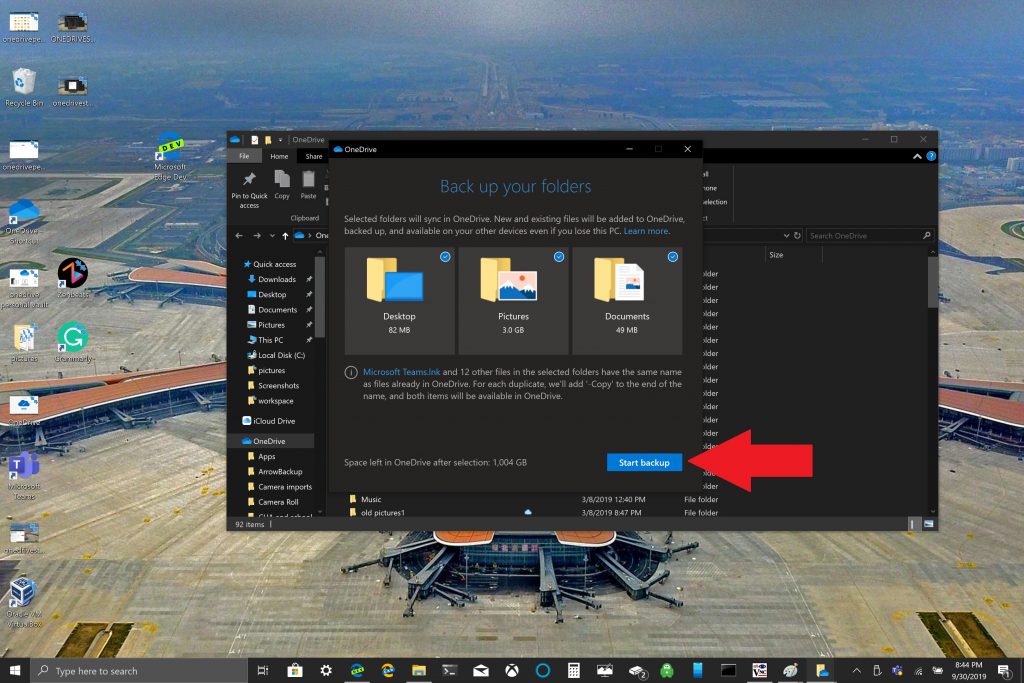
ווען איר וואַרטן פֿאַר דיין טעקעס צו זיין באַקאַפּ מיט OneDrive, איר קענען פאַרמאַכן די דיאַלאָג ווי געוויזן, און דיין טעקעס וועלן סינק בשעת איר טאָן אנדערע טינגז אויף דיין Windows 10 פּיסי. איין זאַך צו געדענקען ווען איר באַקאַפּ דיין דעסקטאָפּ טעקע: קומען און פאָלדערס מיט איר צו קיין אנדערע Windows 10 פּיסי וואָס אויך לויפט OneDrive. דאָס איז אַ פּראָבלעם איך פּערסנאַלי געפּלאָנטערט ווען איך שרייבן דעם טוטאָריאַל (זען ווייטער).
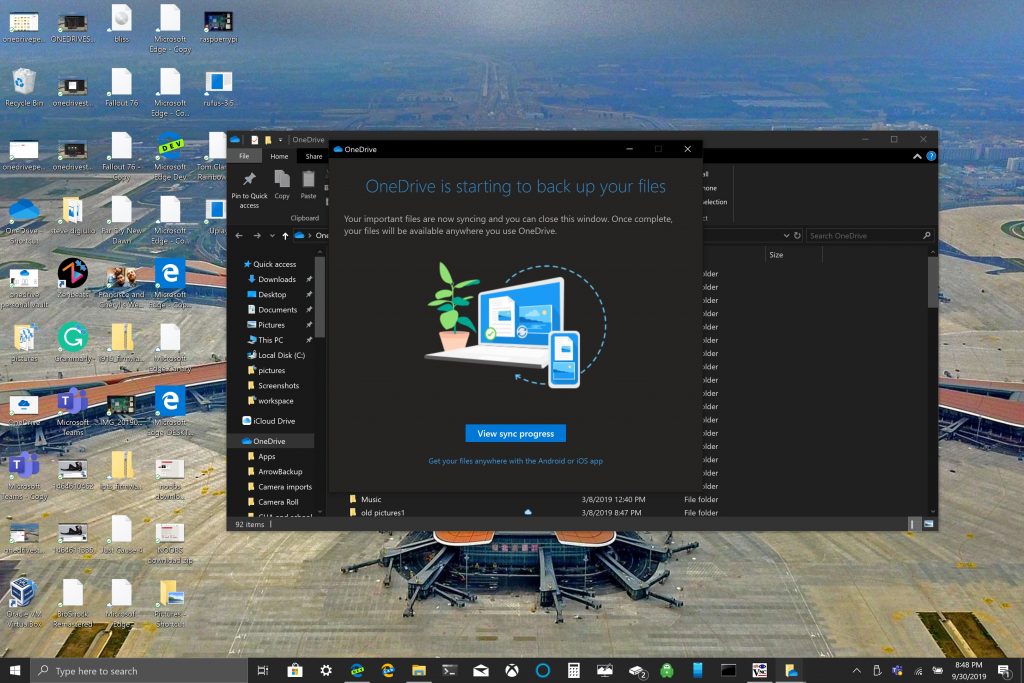
דעפּענדינג אויף דיין באדערפענישן, עס קען זיין אַ גוטע געדאַנק צו ויסמיידן באַקינג אַרויף דיין דעסקטאָפּ טעקע אויב איר האָבן קייפל Windows 10 דעוויסעס. אויב איר ווילן צו האַלטן אָדער טוישן די באַקאַפּ סעטטינגס פון די OneDrive טעקע, איר קענען יבעררייַסן די באַקאַפּ פון די OneDrive טעקע בשעת דער פּראָצעס איז אין פּראָגרעס.
האַלטן אָדער טוישן די באַקאַפּ פון OneDrive פּיסי טעקע
אויב איר ווילן צו יבעררייַסן אָדער אָנהייבן אַ באַקאַפּ פון אן אנדער טעקע אין OneDrive, איר דאַרפֿן צו טוישן די טעקע סעטטינגס אין OneDrive.
אויב איר ווילן צו האַלטן OneDrive פון באַקאַפּ אַ טעקע, די טעקעס וואָס OneDrive שוין באַקאַפּ וועט נאָך זיין אין OneDrive. איר וועט דאַרפֿן צו אַריבערפירן די טעקע פֿון OneDrive צו אַ היגע טעקע אויף דיין Windows 10 פּיסי.
קיין טעקעס איר לייגן צו די היגע טעקע וועט נישט זיין באַקט דורך OneDrive. צו באַזייַטיקן טעקעס וואָס זענען שוין באַקט, איר דאַרפֿן צו ויסמעקן די טעקע פֿון OneDrive וועבזייטל . דער פּראָצעס פֿאַר סטאָפּפּינג אָדער טשאַנגינג אַ באַקאַפּ פון אַ פּיסי טעקע אין OneDrive איז דער זעלביקער
צו האַלטן אָדער טוישן די באַקאַפּ פון OneDrive פּיסי טעקע, נאָכגיין די סטעפּס:
1. עפֿן OneDrive סעטטינגס, רעכט גיט די OneDrive בילדל אין די אָנזאָג טאַץ און סעלעקטירן סעטטינגס . אַלטערנאַטיוועלי, איר קענען נאָכגיין סטעפּס 1 צו 3 פון שטעלן די באַקאַפּ פון OneDrive פּיסי טעקע .
2. אין סעטטינגס , טשאָאָסע באַקקופּ > אויפֿפּאַסן באַקקופּ
3. צו האַלטן באַקינג אַרויף אַ טעקע, קלייַבן די טעקע איר ווילן צו האַלטן באַקינג אַרויף. אין דעם פאַל, קלייַבן די דעסקטאָפּ טעקע און קלייַבן האַלטן באַקאַפּ .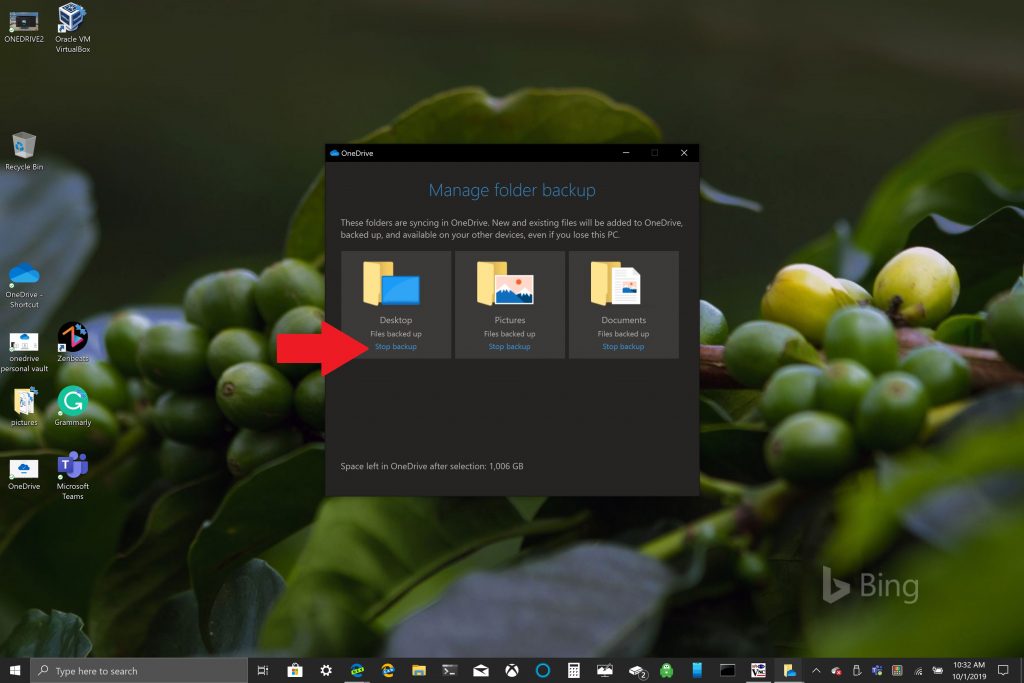
4. באַשטעטיקן אַז איר ווילן צו האַלטן באַקינג אַרויף די טעקע, דורך טשוזינג האַלטן באַקאַפּ .
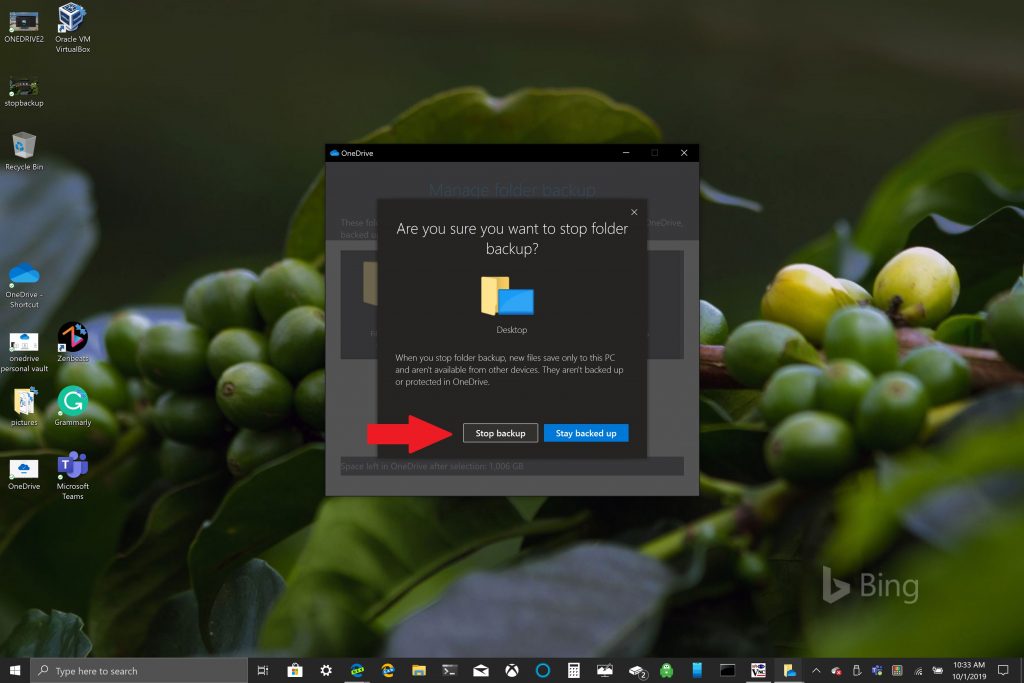
5. OneDrive וועט באַשטעטיקן אַז דער טעקע איר אויסדערוויילט איז ניט מער באַקט אַרויף אין OneDrive. קלייַבן נאָענט צו באַשטעטיקן דיין ברירה.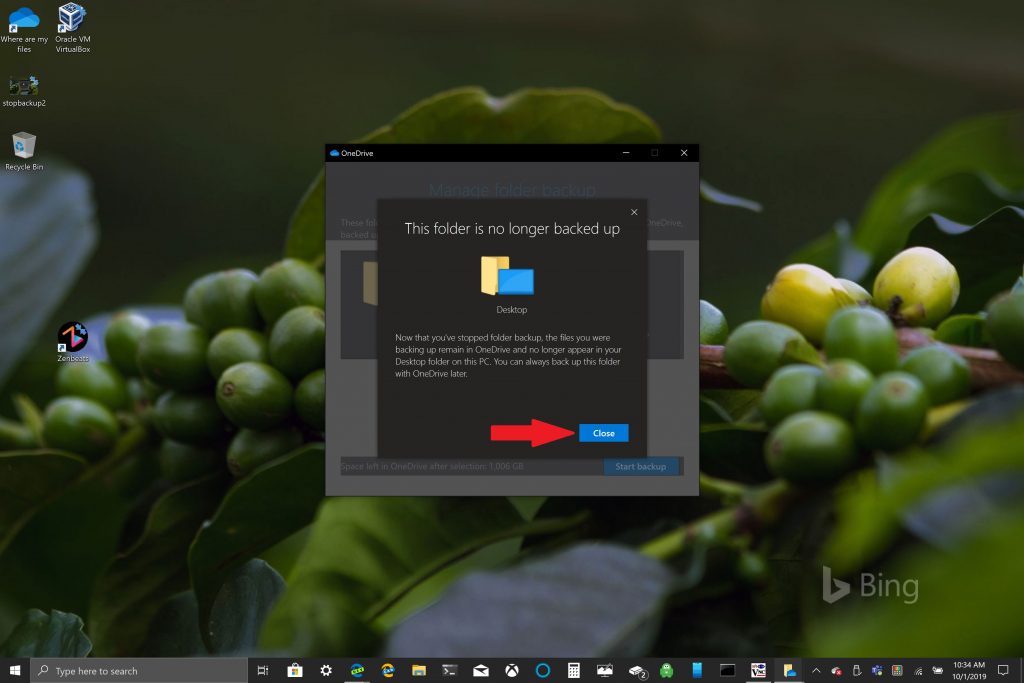
אויב איר טרעפן פּראָבלעמס אָדער טעות קאָודז, מייקראָסאָפֿט האט אַ רשימה מיט די פיקסיז און סאַלושאַנז בנימצא אויף דעם וועבזייטל . דערצו, אויב איר טרעפן OneDrive טעות קאָודז אָדער ישוז מיט OneDrive און פערזענלעכע וואָלט אַ ברייט רשימה פון טעות קאָודז פֿאַר דיין רעפֿערענץ .